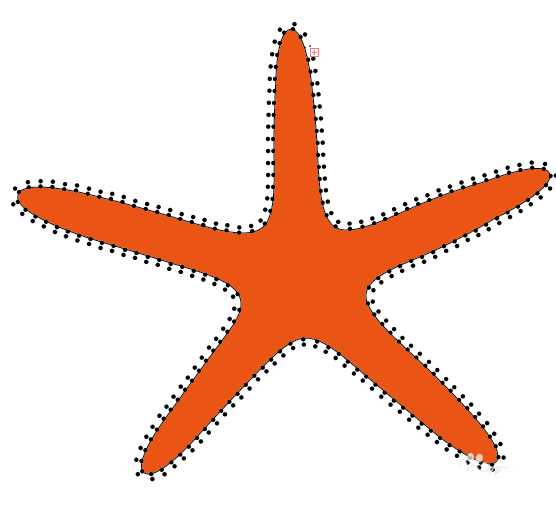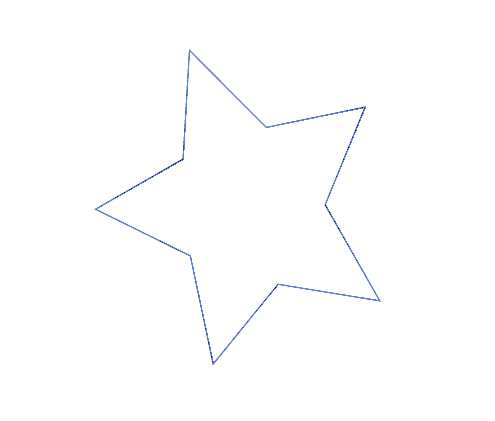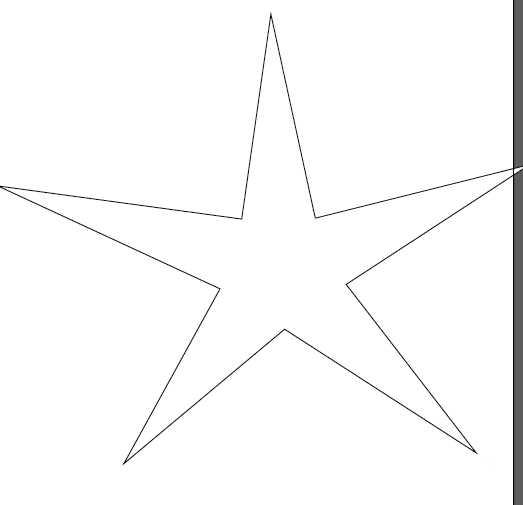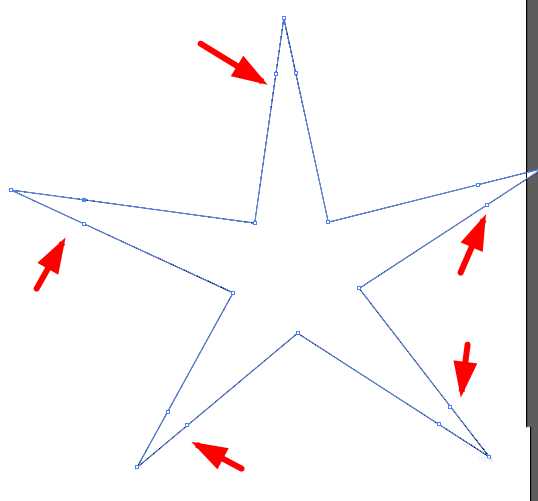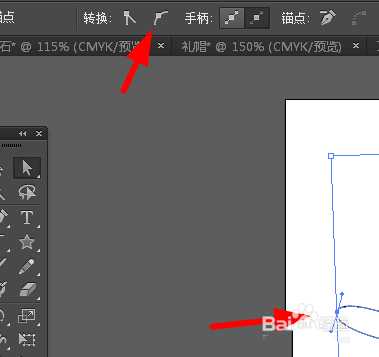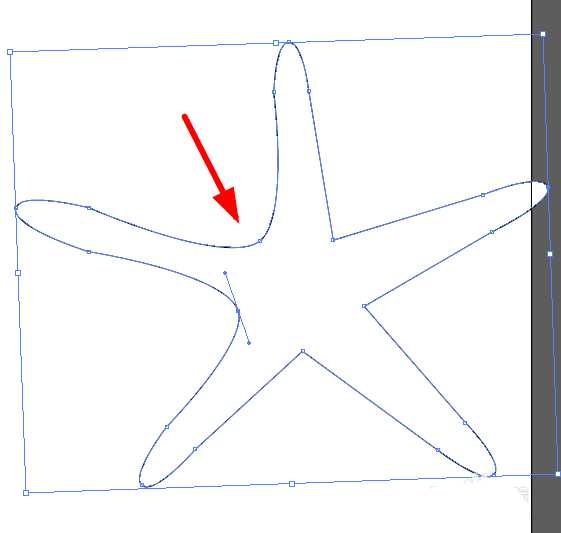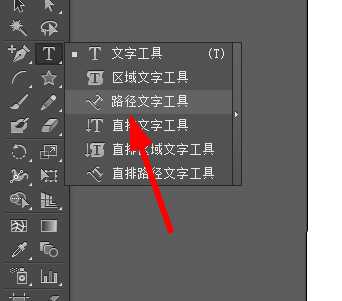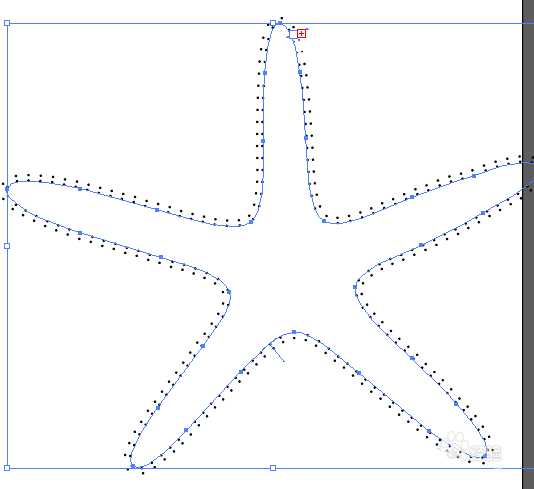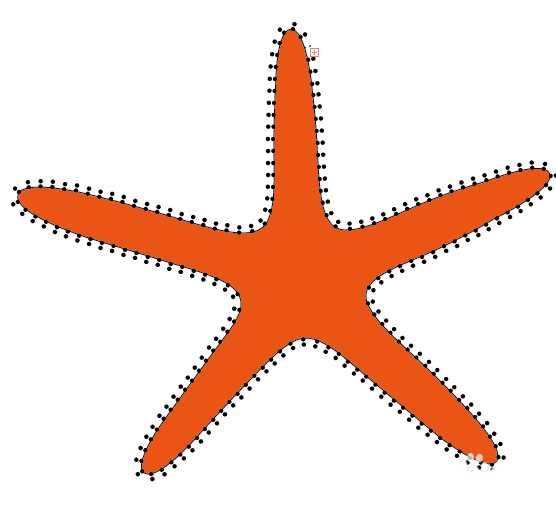ai怎么画卡通效果的海星标志?
(编辑:jimmy 日期: 2024/11/6 浏览:3 次 )
ai想要画一个海星矢量图标志,该怎么画呢?下面我们就来看看ai画海星图标的教程。
- 软件名称:
- Adobe Illustrator CC 2018 (AI) 中文安装版 64位
- 软件大小:
- 2GB
- 更新时间:
- 2017-10-20立即下载
1、新建文档,命名为海星,如图。
2、使用星形工具,绘制一个星形,如图。
3、使用直接选择工具,往里拖动内角,得到如图。
4、然后在每个尖尖的部分添加两个锚点,如图。
5、直接选择工具点击每个尖,点击转化为圆角,移动锚点调整弧线。
6、点击内角,转化为弧形,如图。
7、全选,ctrl+c,ctrl+f,原位复制一个。然后点击文字工具里的路径文字工具。
8、在形状上点击一下,然后围绕一周输入顿号,如图,
9、填充颜色,和文字的描边像素,得到最后的海星矢量图标志。
以上就是ai画海星标志的教程,希望大家喜欢,请继续关注。
相关推荐:
AI怎么掏空五角星?
AI怎么绘制扇贝效果的星形?
ai怎么设计立体的镶嵌效果的星形?
下一篇:ai怎么设计红发姑娘头像素材?